发布时间:2020-11-17 19: 16: 43
一般情况下,代码文件的篇幅都很长,如果要在其中找到目标内容,需要耗费较多的时间。如果只是临时需要查找一些文本内容,用户可以通过查找的方式,快速地定位目标文本。而对于一些有疑问或者需要进行讨论的字段,我们可以使用创建书签的方式,提前为其定位,减少后期查找的繁琐。UltraEdit(Windows系统)书签中包含了书签行、列、名称以及所包含的文本内容,可供用户快速定位相关内容。
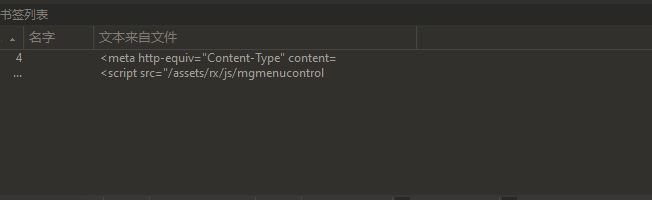
一、打开书签列表
在默认情况下,UltraEdit的书签列表是处于隐藏状态的。用户如需查看书签列表,需要勾选顶部布局菜单中的“书签”选项。如图2所示,打开书签列表视图后,就可以在软件的底部找到书签列表。
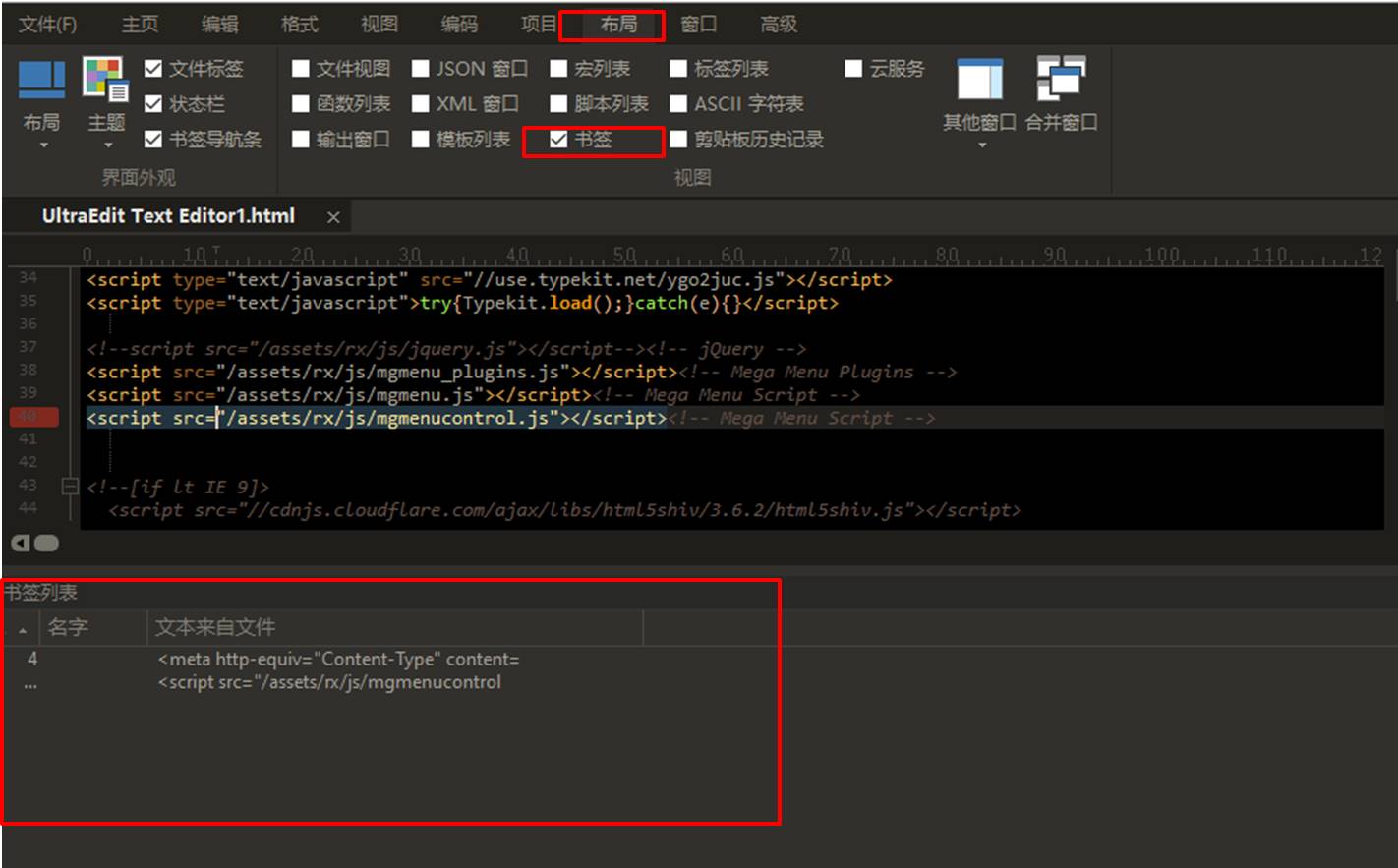
二、创建书签
那么,该如何创建书签呢?如图3所示,选取代码段落后,单击主页菜单中的书签下拉菜单,就可以找到“切换书签”选项,单击该选项就可以创建书签。
切换书签选项的功能包括创建书签以及删除标签功能,用户如需删除书签,可以选中标签所在的段落后,单击“切换书签”选项删除标签。
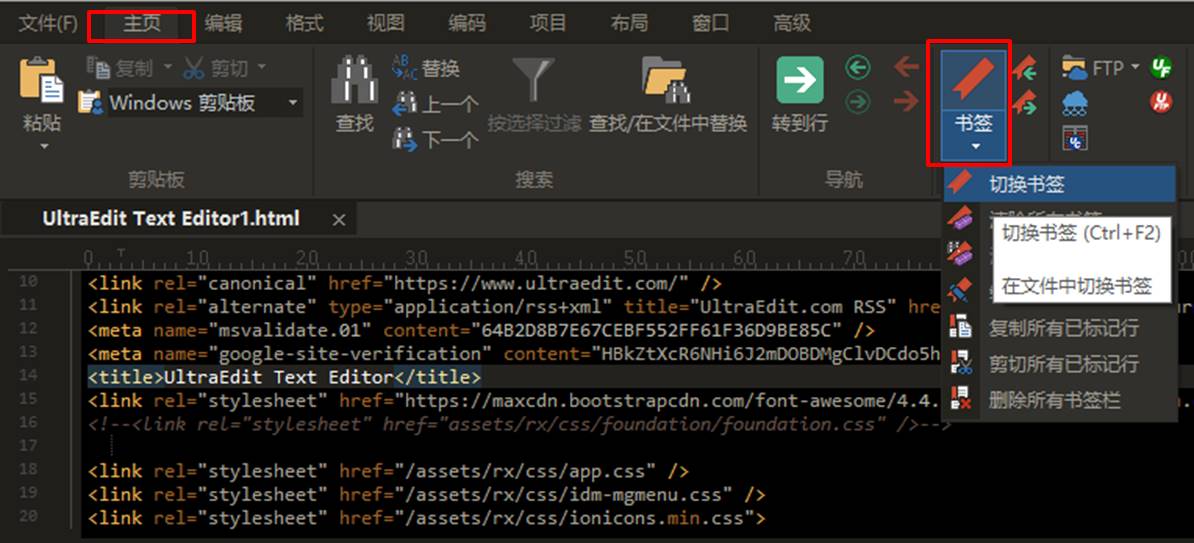
如图4所示,刚才新建的第14行书签已经出现在书签列表中。
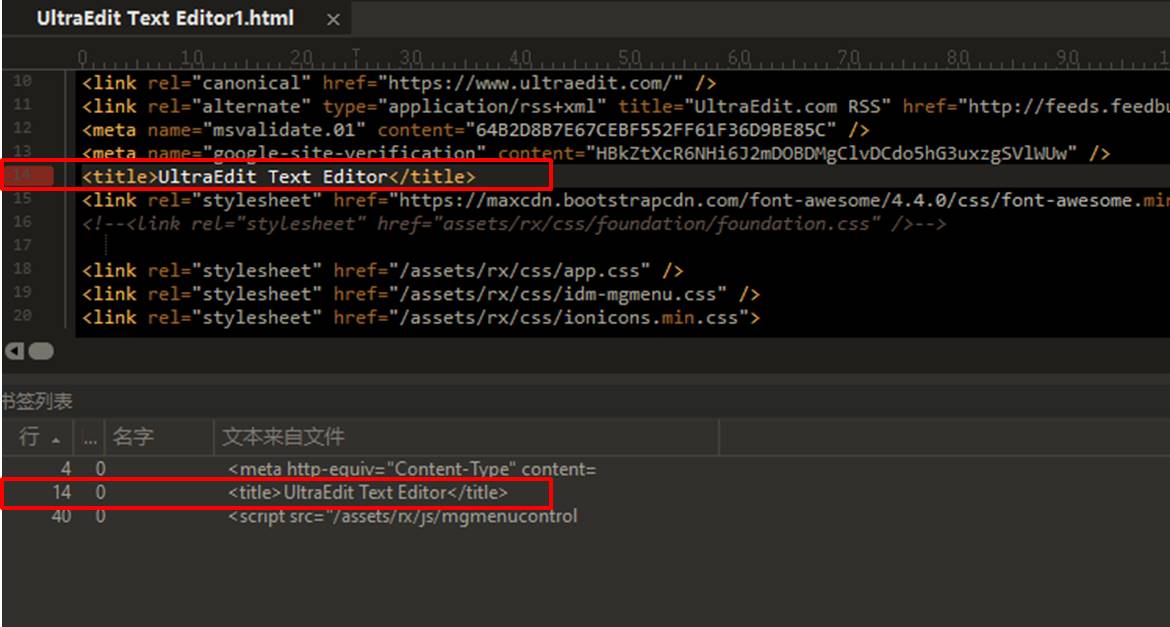
用户如需查看标签,如图5所示,可以通过单击主页菜单书签功能中的“上一个”或“下一个”按钮,依次跳转到相对应的书签上。

三、编辑书签
通过标记书签的名称,用户可以对书签所标注的段落进行简要的注明,比如需要修改的段落、待讨论段落等。如图6所示,单击书签下拉菜单中的“编辑书签”选项。
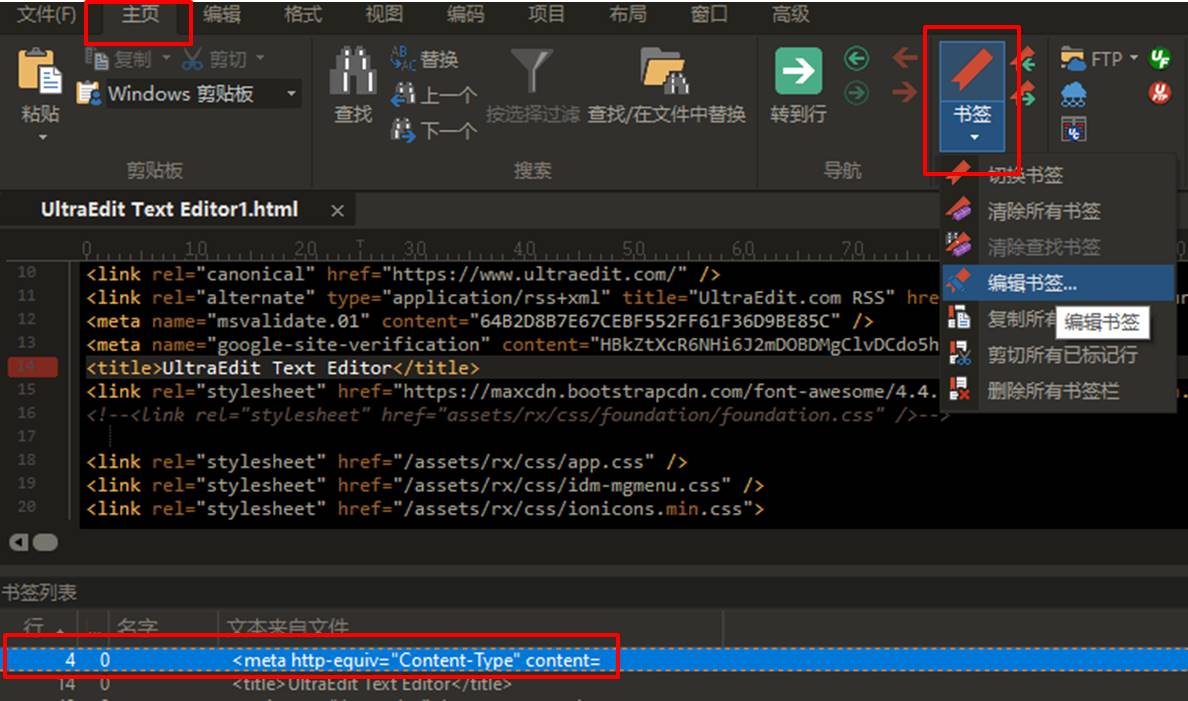
然后,UltraEdit就会弹出如图7所示的编辑书签窗口,用户在输入框中为书签指定名称,比如,小编指定了“待修改”的名称。
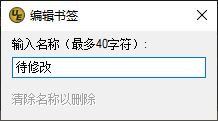
接着,如图8所示,可以看到,第14行书签的名称已经变成“待修改”。在后续编辑中,用户可以根据第14行书签的名称,快速了解到书签所标注的内容是待修改的内容。
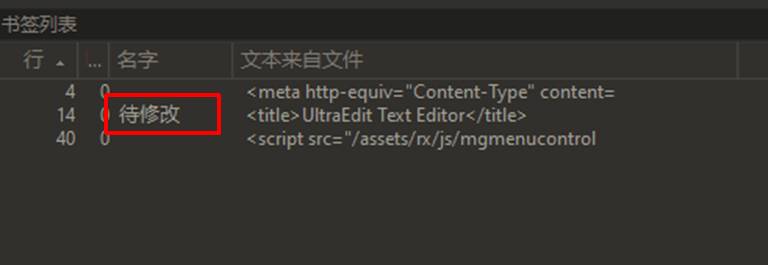
以上就是UltraEdit书签功能的详细讲解。大家可以通过创建书签标注待处理的代码段落,以提高后续的编辑效率。想要获取更多UltraEdit的使用技巧,那就不可错过UltraEdit中文网站的分享的实用信息。
展开阅读全文
︾
读者也喜欢这些内容:

为什么使用UE编辑器会出现应用错误,Ultraedit应用程序错误怎么办
在现代的数字时代,文本编辑器是计算机用户不可或缺的工具之一。UltraEdit(UE)作为一款备受欢迎的文本编辑器,为用户提供了丰富的功能和出色的编辑体验。然而,有时用户可能会遇到应用程序错误的问题,这不仅影响了工作效率,还让人感到困扰。本文将深入研究为什么使用UE编辑器会出现应用错误,Ultraedit应用程序错误怎么办。同时,我们还将分享一些防止UE编辑器报错的实用技巧,以确保你的编辑体验始终顺畅无阻。...
阅读全文 >

UltraEdit怎么替换一样的开头,UE编辑器批量替换则么做
UltraEdit作为一款多功能的文本编辑器,在程序开发和数据处理方面具有不小的影响力。但除了基础的编辑功能,它还有一个经常被忽视但极其强大的功能,那就是批量替换。这个功能在处理大规模文本数据,尤其是需要替换相同开头或者特定格式的文本时,具有不可或缺的价值。...
阅读全文 >

怎么将UltraEdit-32转换为excel格式,怎么把UE文件导出为表格
在日常工作中,UltraEdit-32常被用作文本编辑和代码编写,但它的用途远不止这些。很多人可能不知道,这款编辑器还具备将文本数据转换为Excel表格的能力,而且操作十分简便。接下来,本文将详细解析怎么将UltraEdit-32转换为excel格式,怎么把UE文件导出为表格的内容。...
阅读全文 >

UltraEdit安装激活换机教程 如何生成脱机许可证
UltraEdit是深受编程人士喜爱的代码编辑器之一,简洁干净的工作界面,标配的语法高亮功能,代码折叠等高效编程功能,并且,还支持HTML、PHP和JavaScript等语法,让代码编辑、文档内容处理更加方便。...
阅读全文 >